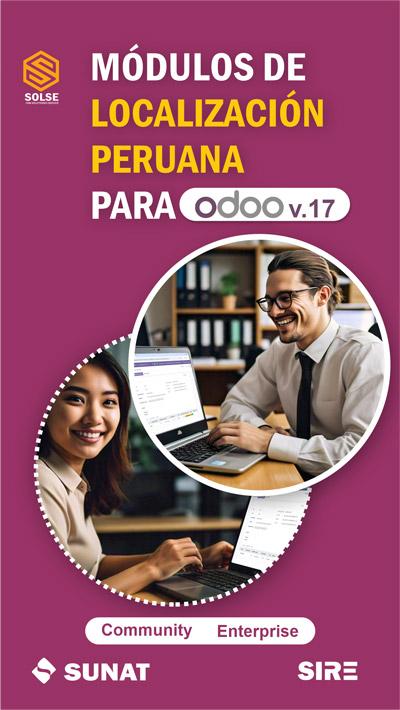En este tutorial te enseñamos como poder descargar los detalles de los comprobantes de compra y ventas de SIRE, esto lo vamos a subir al sistema para poder validar.
Si tienes alguna duda nos puedes escribir a nuestro WhatsApp.
Tenemos que seguir los siguientes pasos:
1) Ingresamos al portal de SUNAT en "Mis Tramites y Consultas".
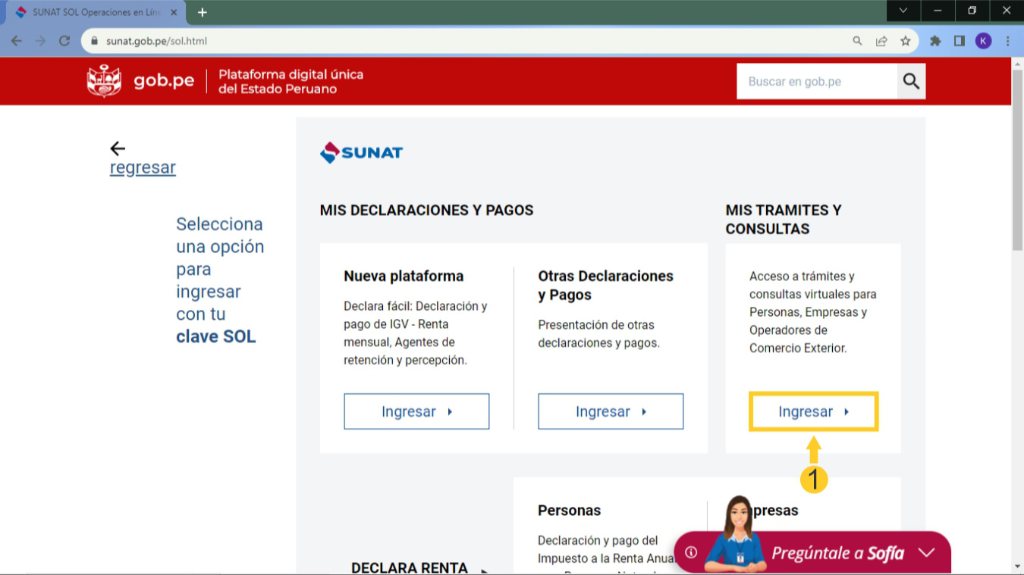
2) Ingresamos los datos de la empresa.
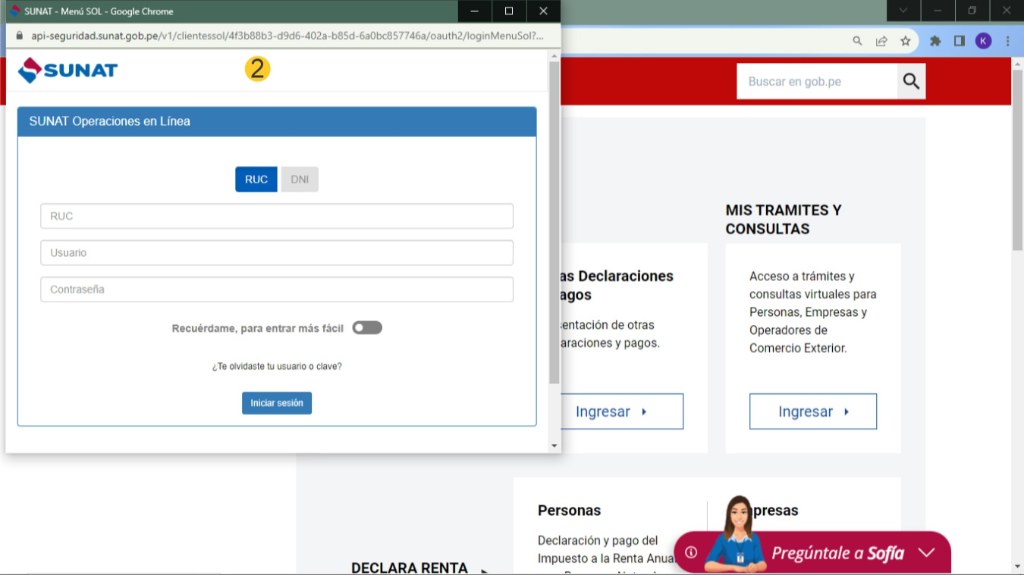
3) Luego nos dirigimos a "Empresas" y clic en "Sistema Integrado de Registros Electrónicos.
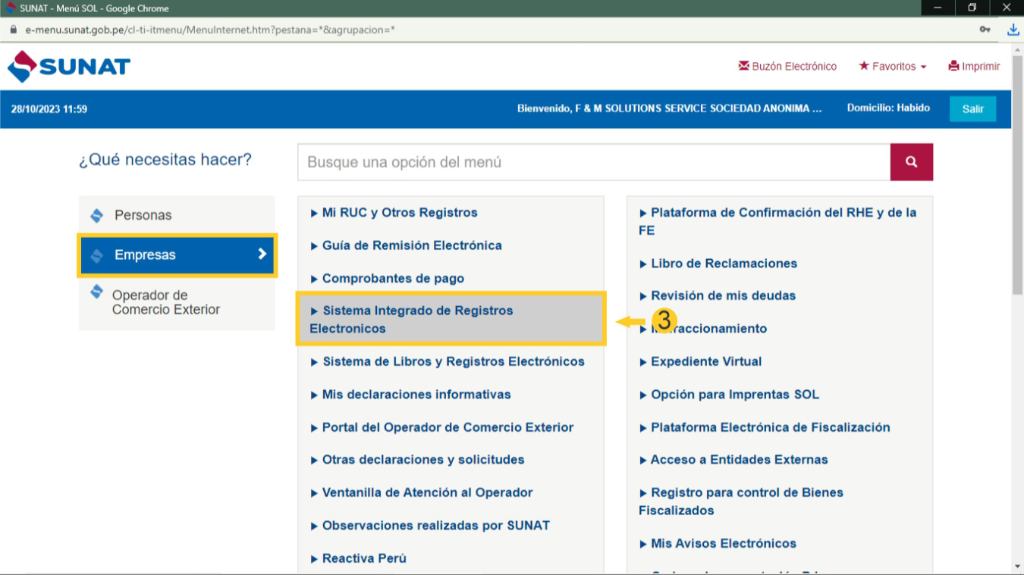
4) Luego damos clic en "Registros Electrónicos" y clic en "Registro de Ventas e Ingresos Electrónico".
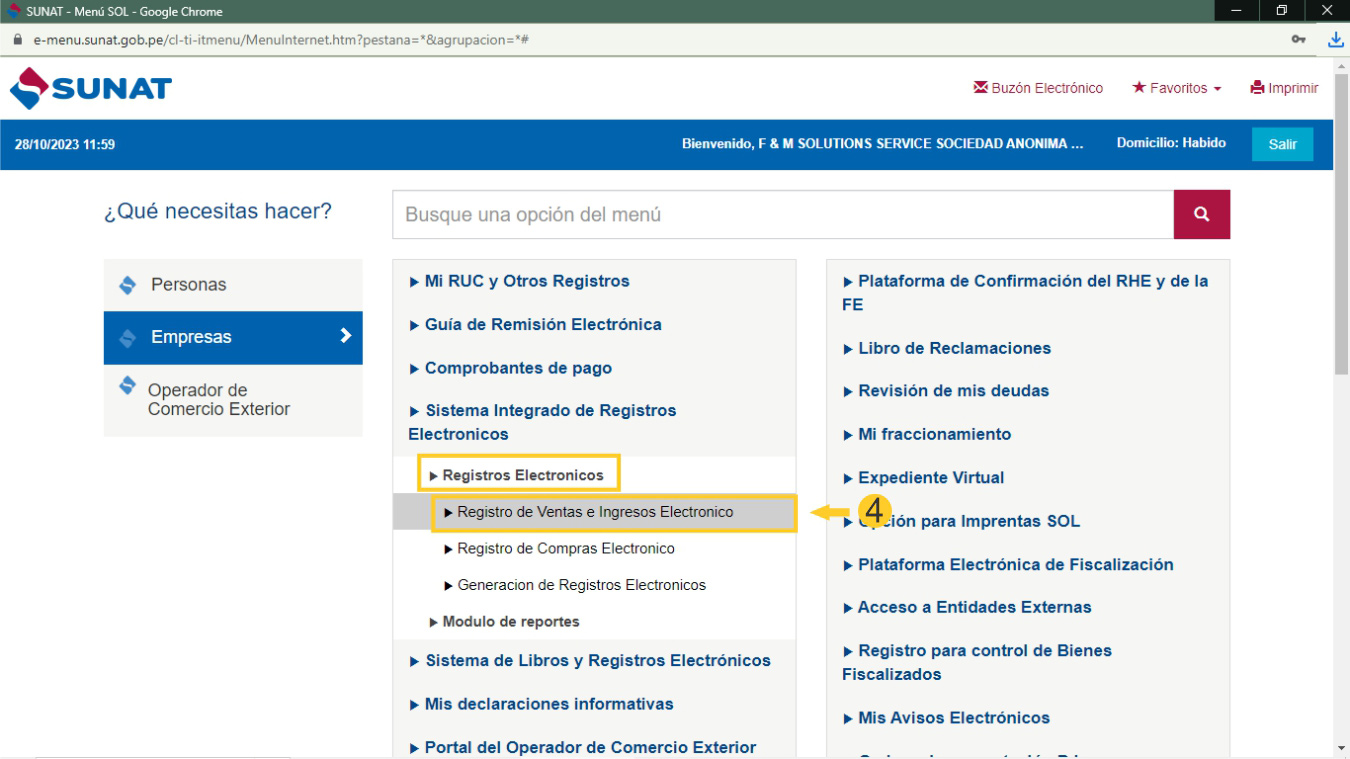
5) Damos clic en "Gestión de Ventas e Ingresos Electrónicos".
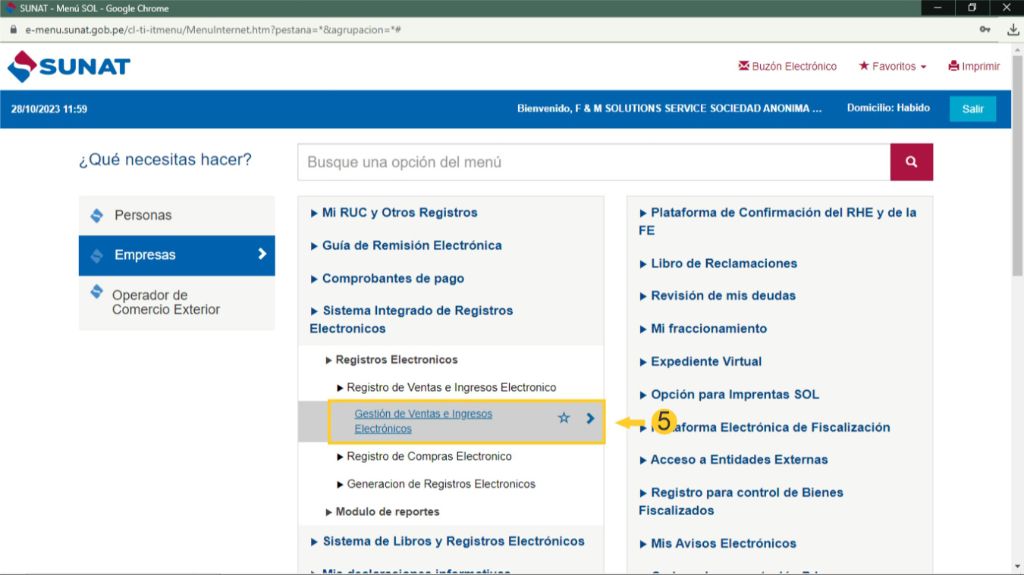
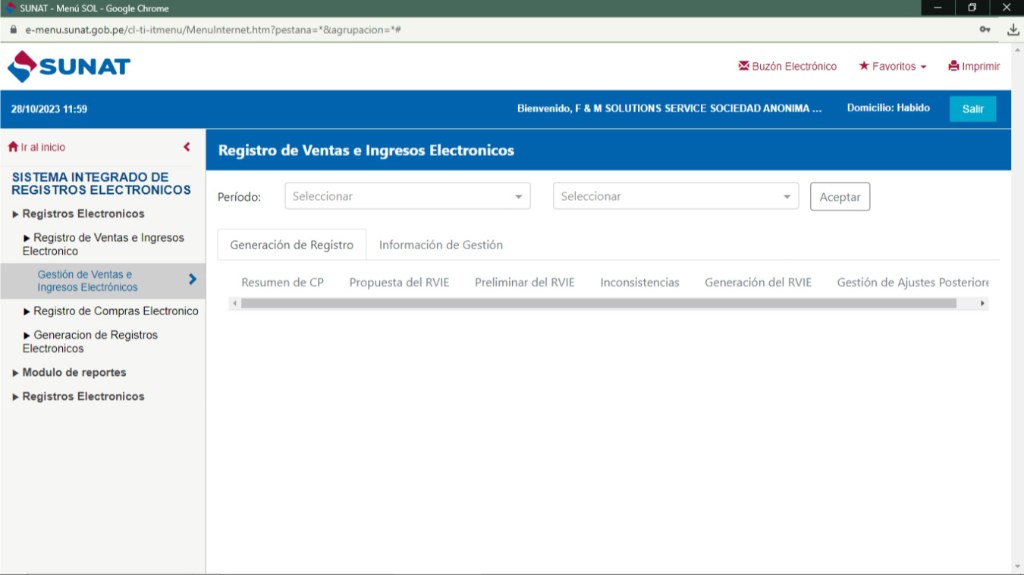
6) Colocamos el Periodo.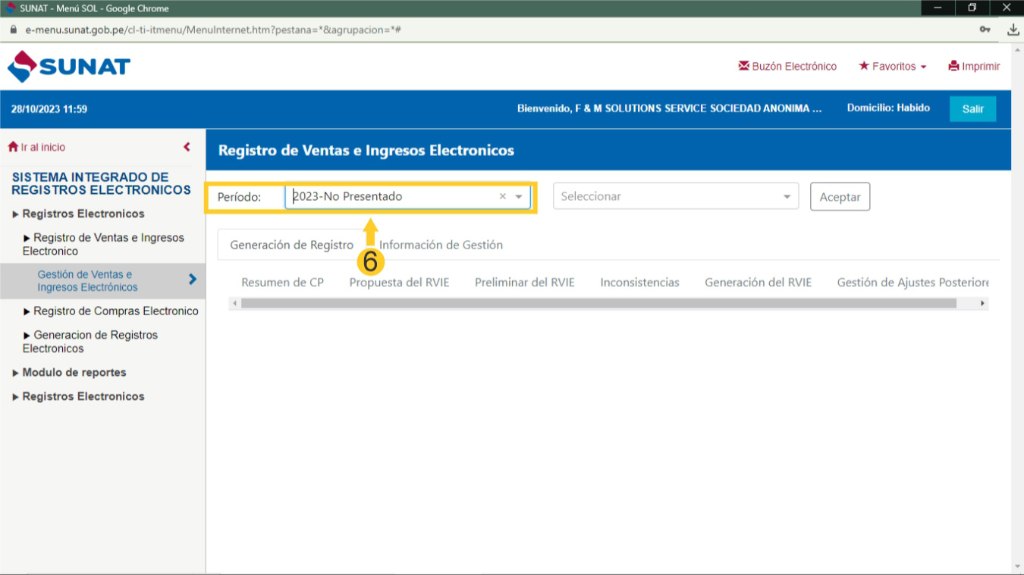
7) Elegimos la fecha que se desea.
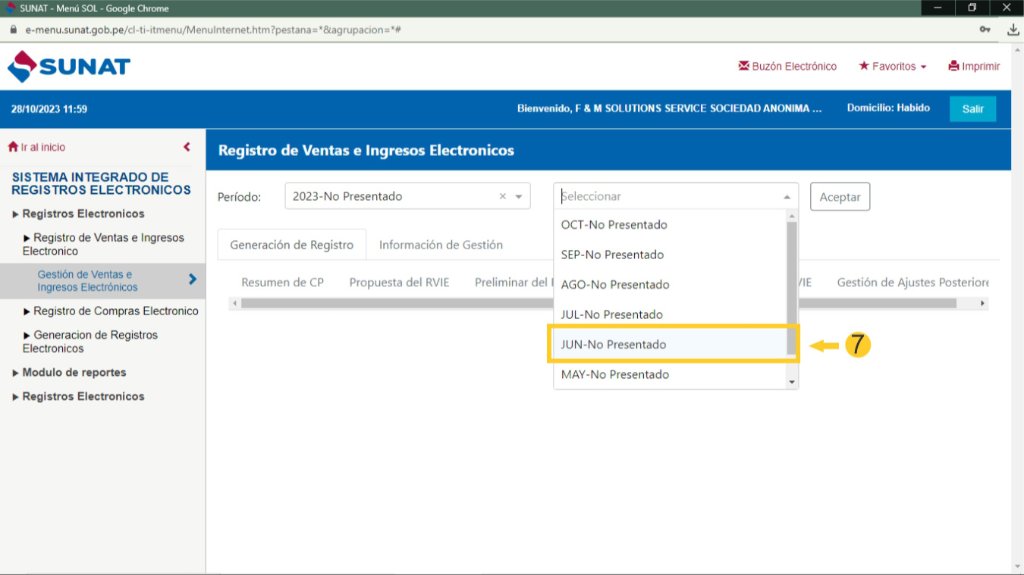
8) Luego damos clic en "Aceptar".
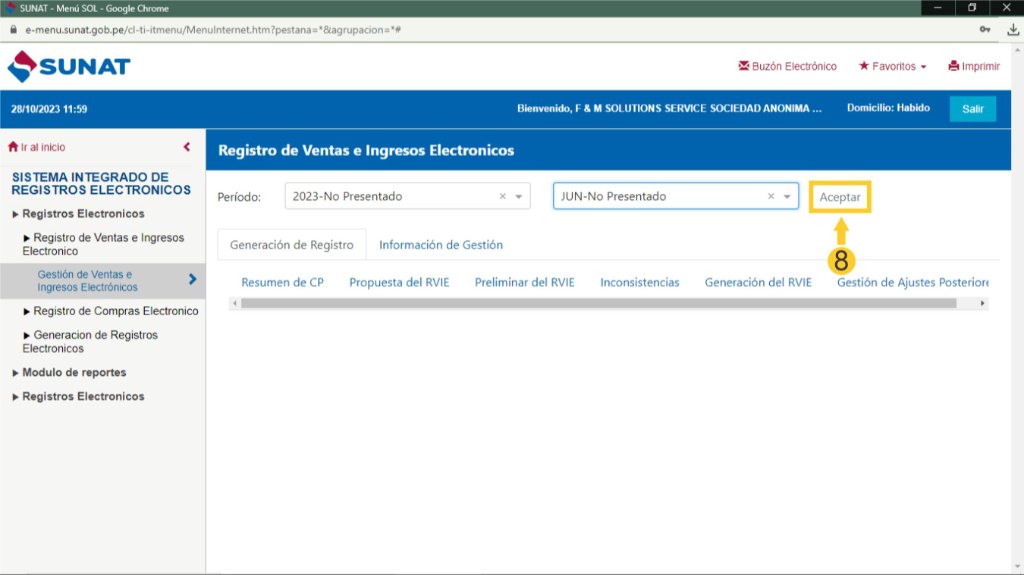
9) Nos aparecerá una ventana emergente con un mensaje si te encuentras obligado a llevar SIRE, damos clic en "Aceptar".
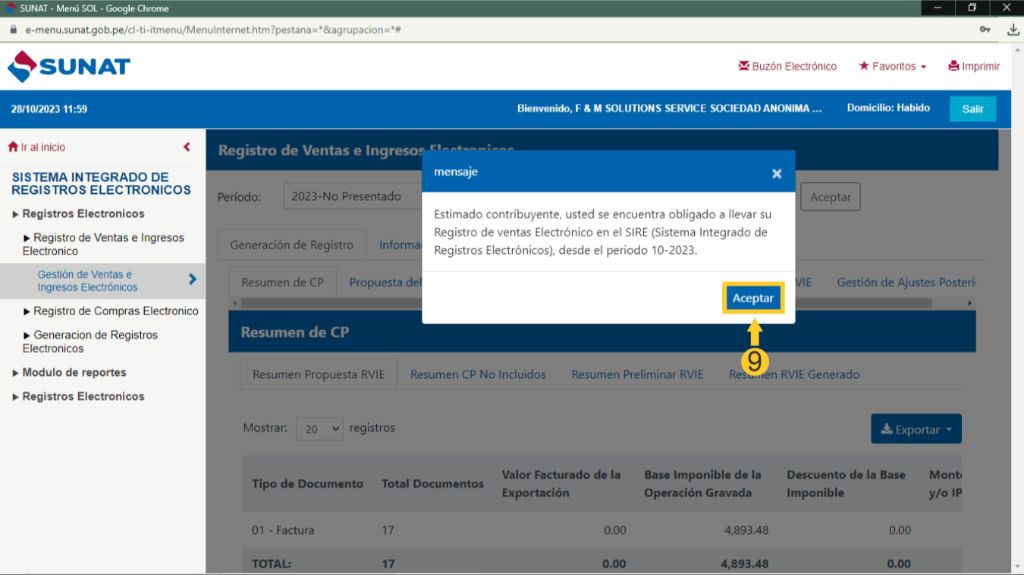
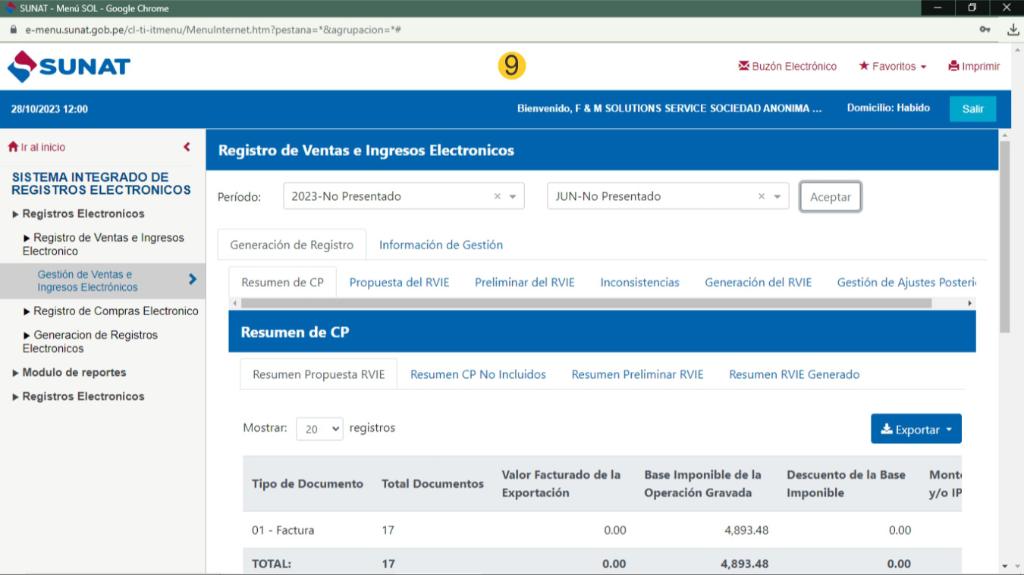
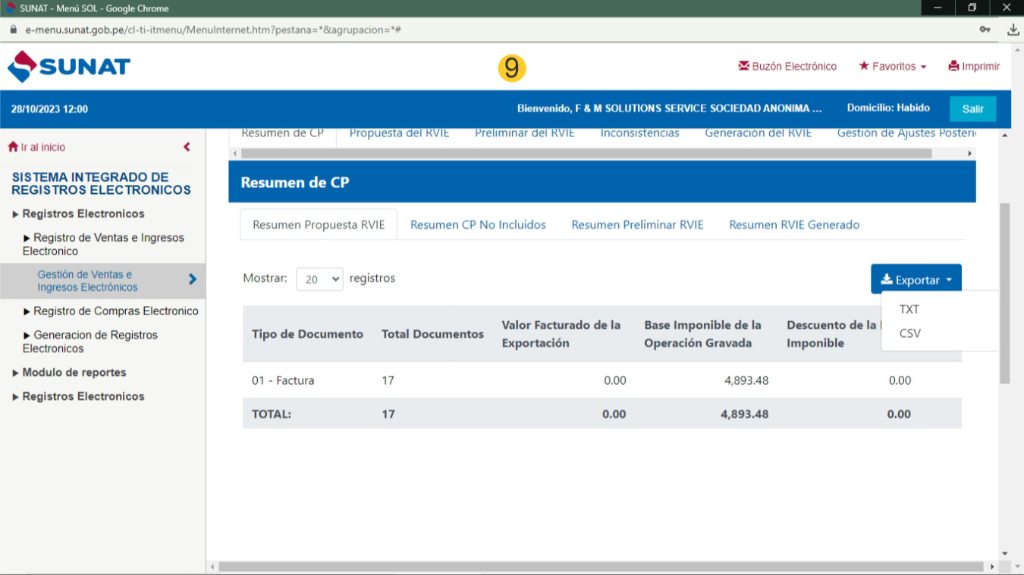
10) Luego nos dirigimos a "Propuesta del RVIE".
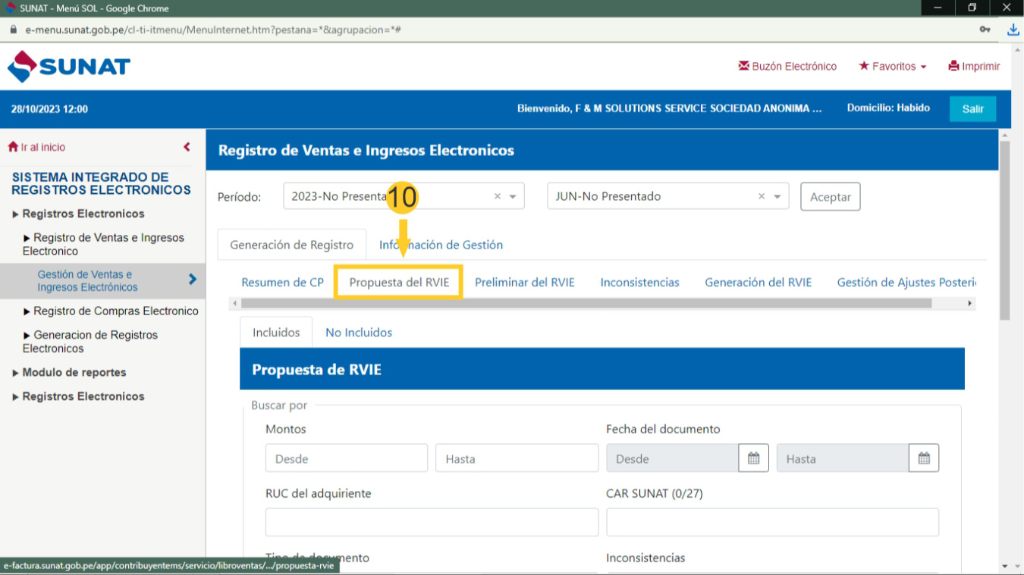
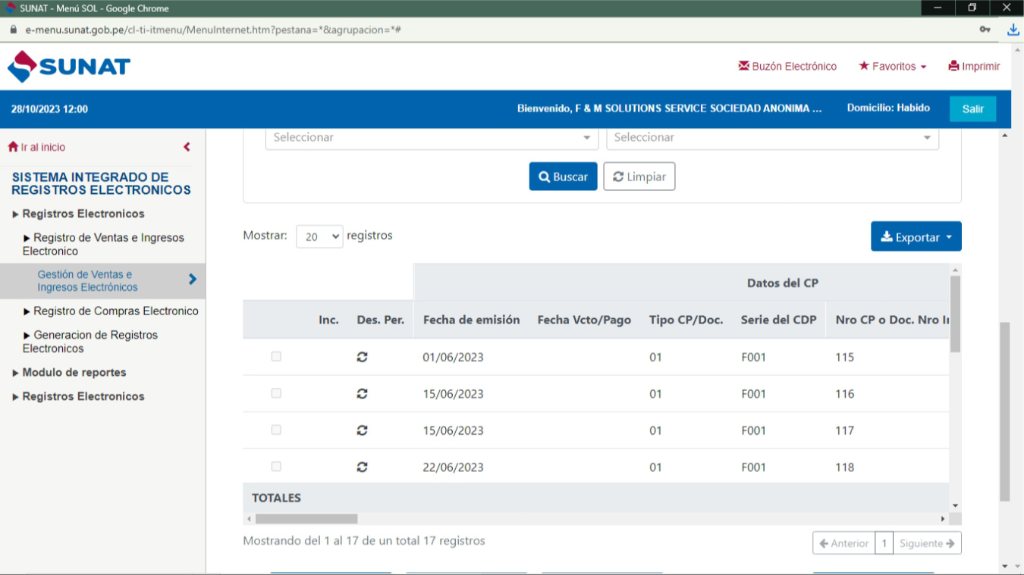
11) Luego damos clic en "Exportar" y clic en "CSV".
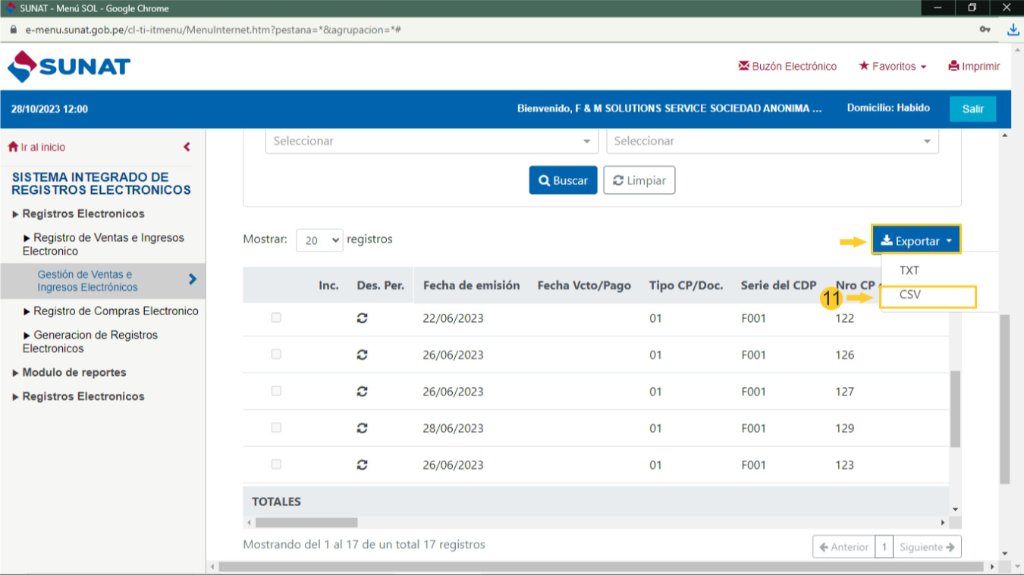
12) Nos mostrara una ventana emergente con mensaje informativo, damos clic en "Aceptar".
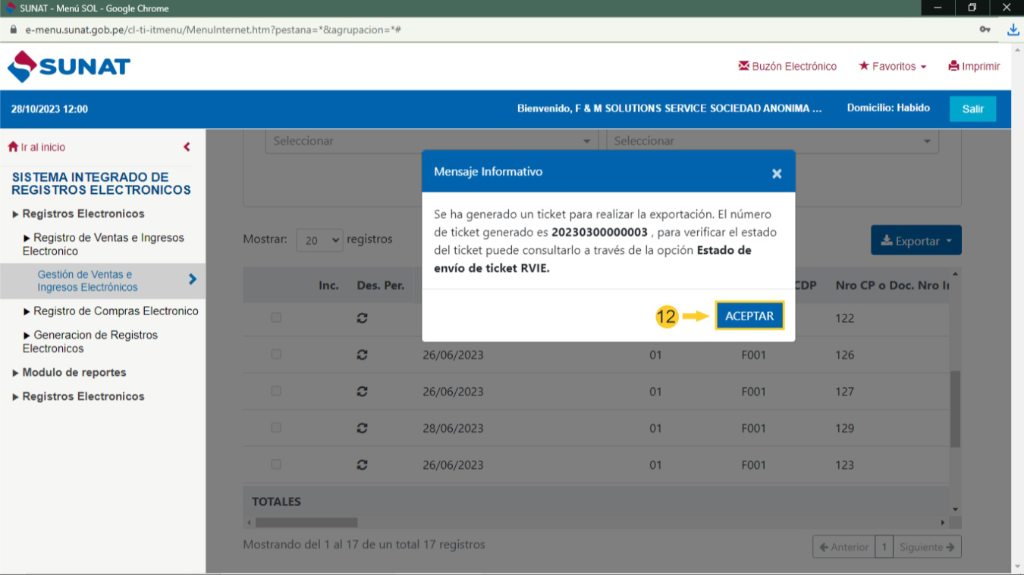
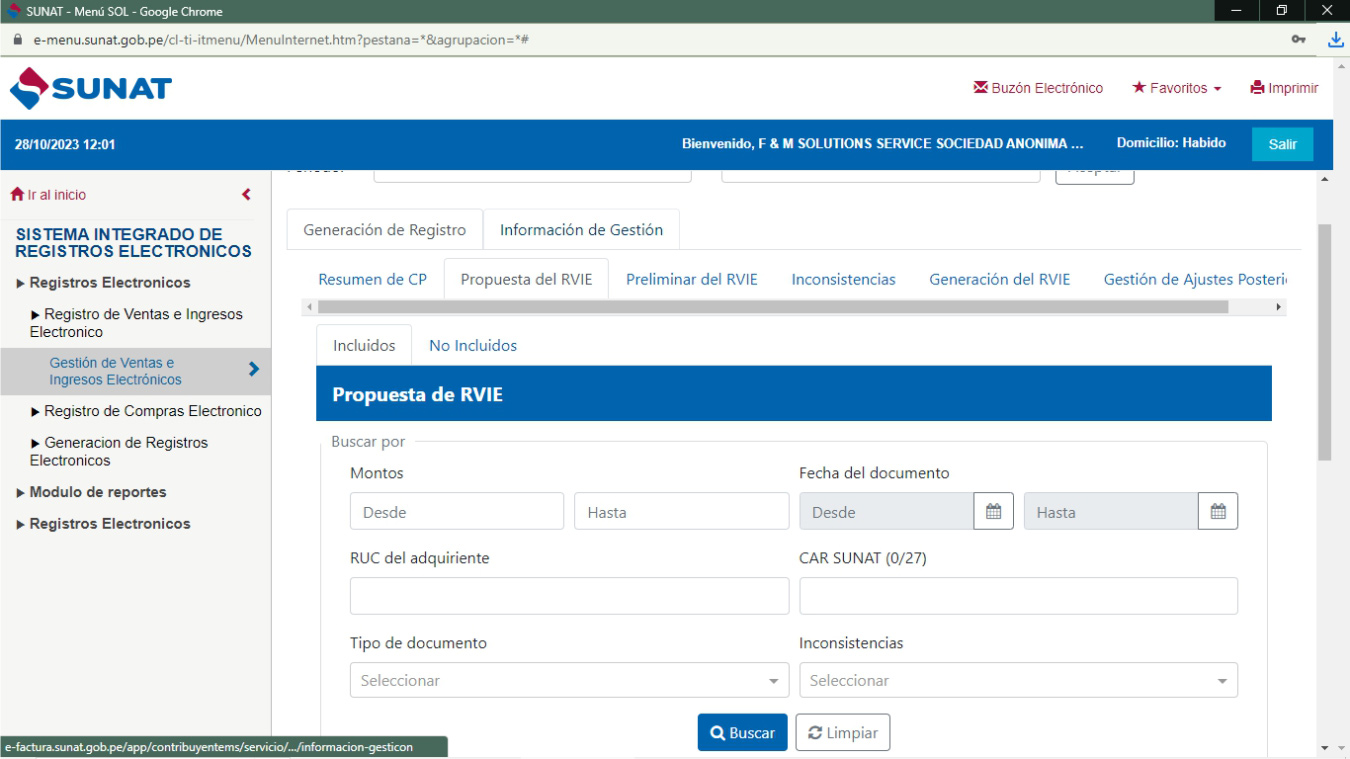
13) Nos dirigimos a "Información de Gestión" y luego clic en "Estado de envío de Ticket".
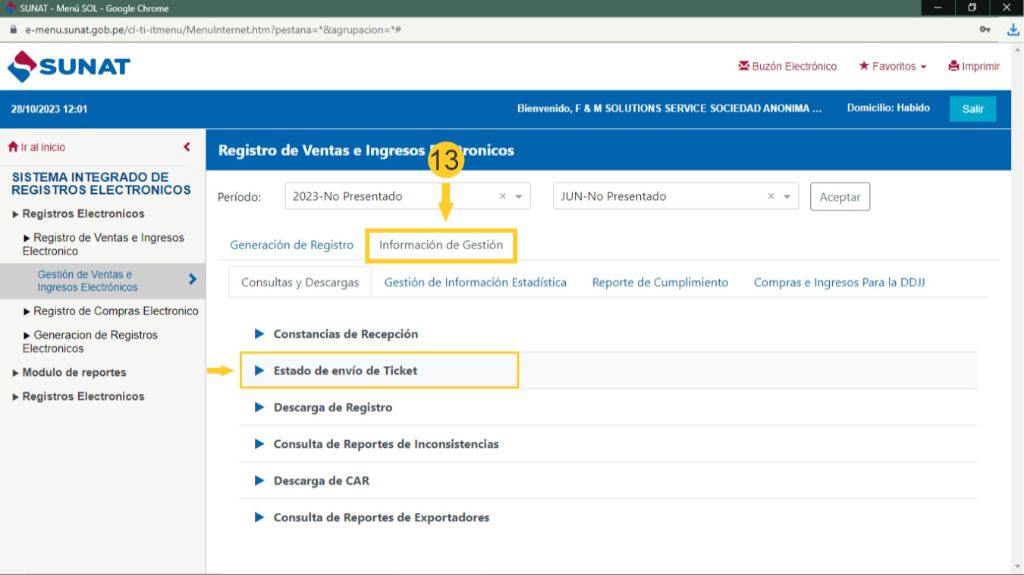
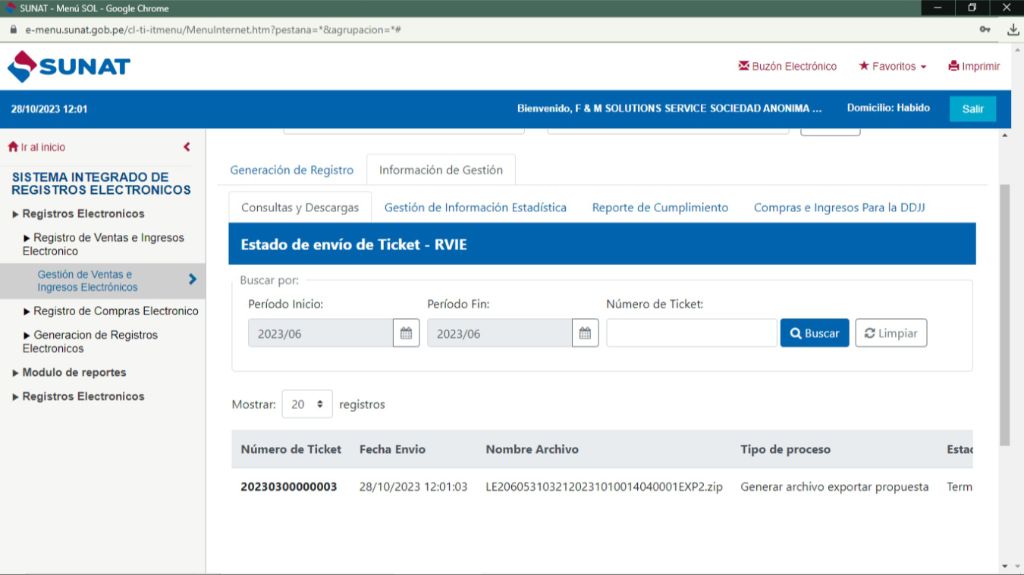
14) En "Reportes y Descargas" damos clic en lo subrayado azul y se descargara.
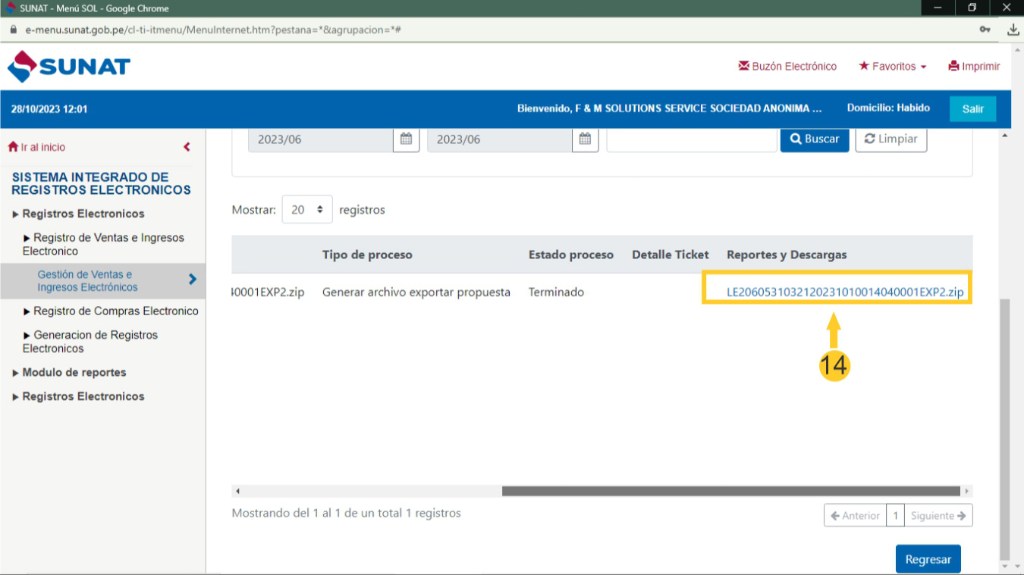
15) Cuando se descargue damos clic y abrimos el Excel.
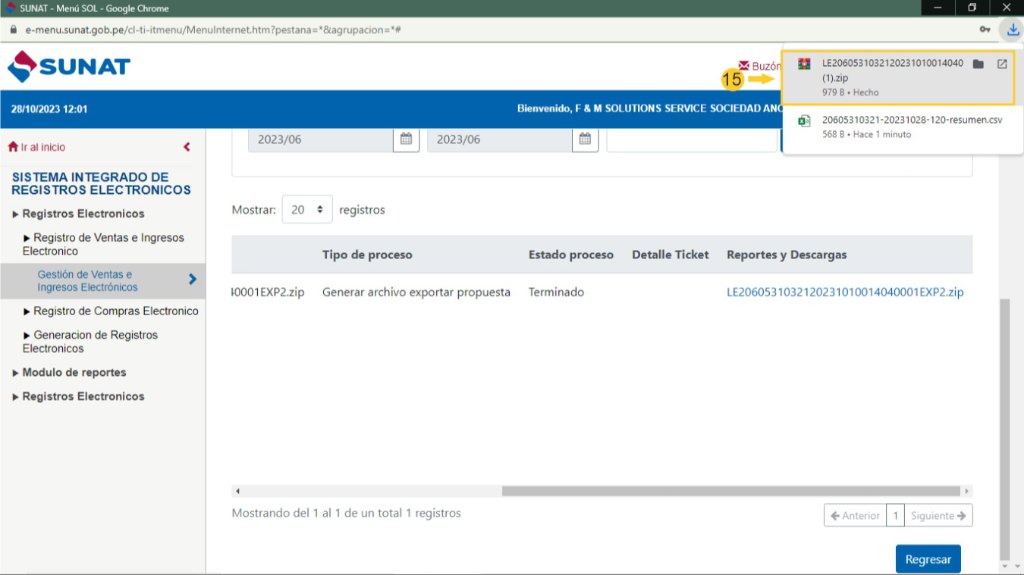
16) Una vez que abrimos el Excel, aparecerá la información.
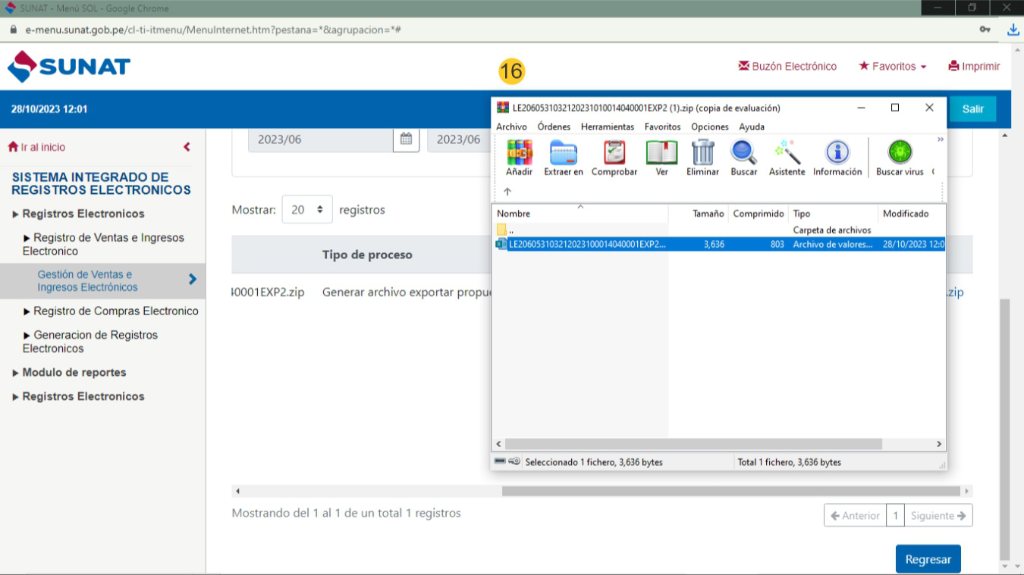
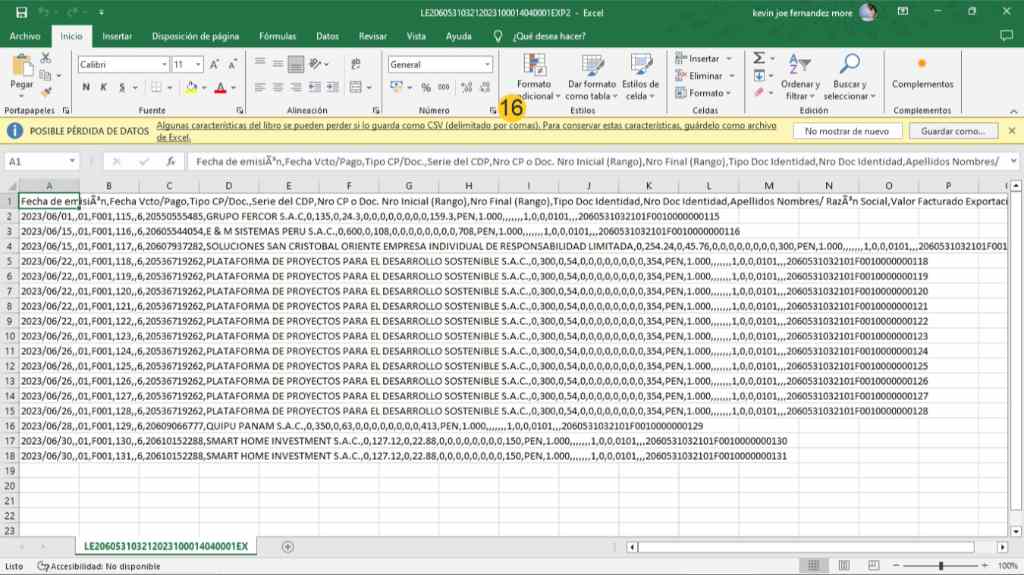
17) Luego nos dirigimos a "Registro de compras electrónico" y clic en "Gestión de compras". Nos aparecerá una ventana emergente con un mensaje si te encuentras obligado a llevar SIRE, damos clic en "Aceptar".
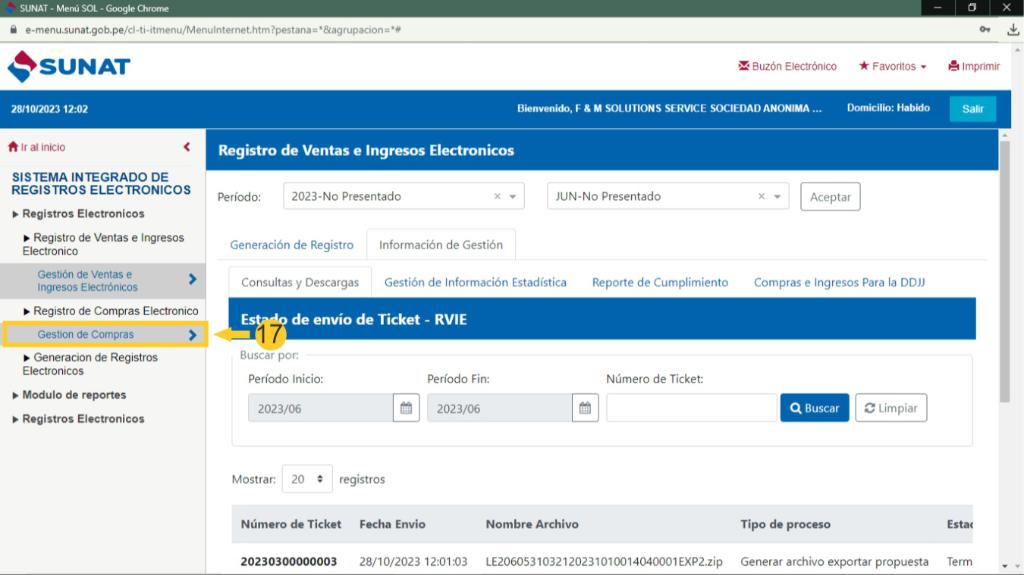
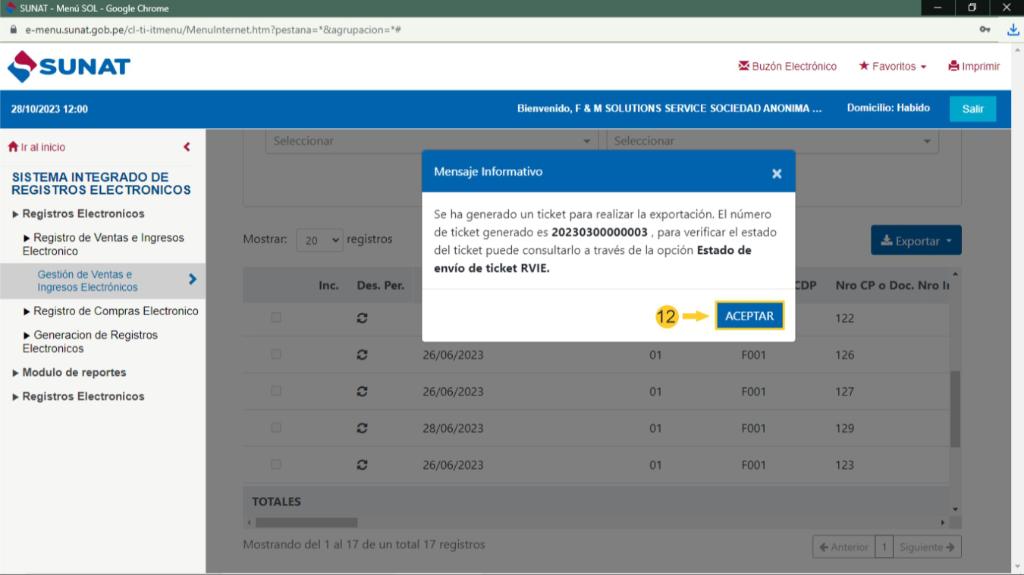
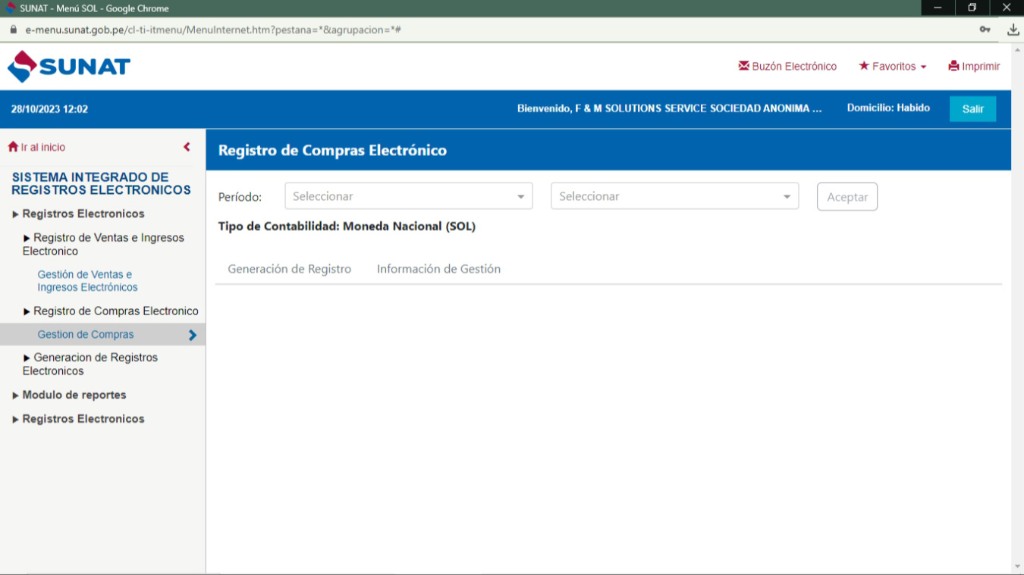
18) Colocamos el Periodo.
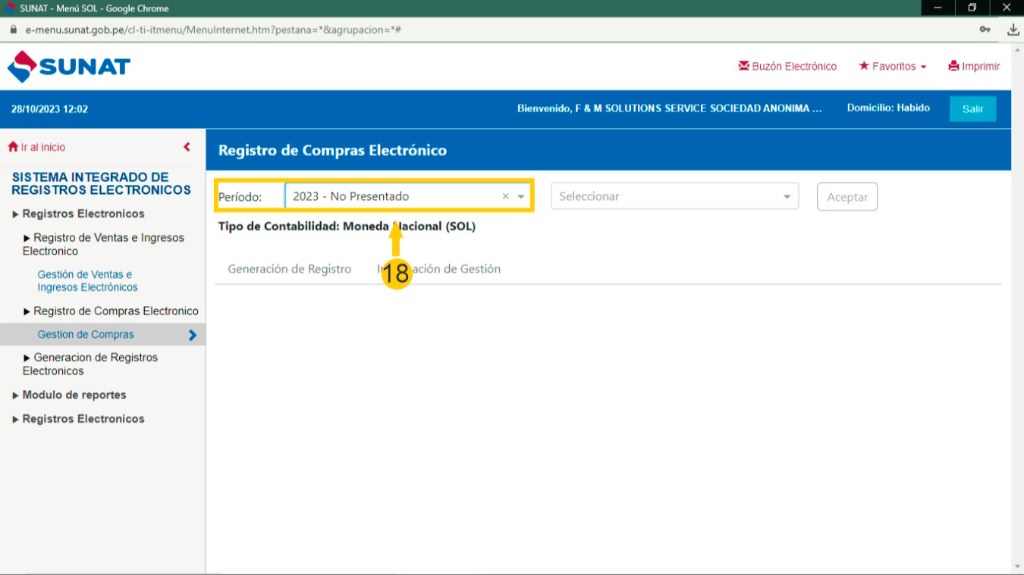
19) Elegimos la fecha que se desea.
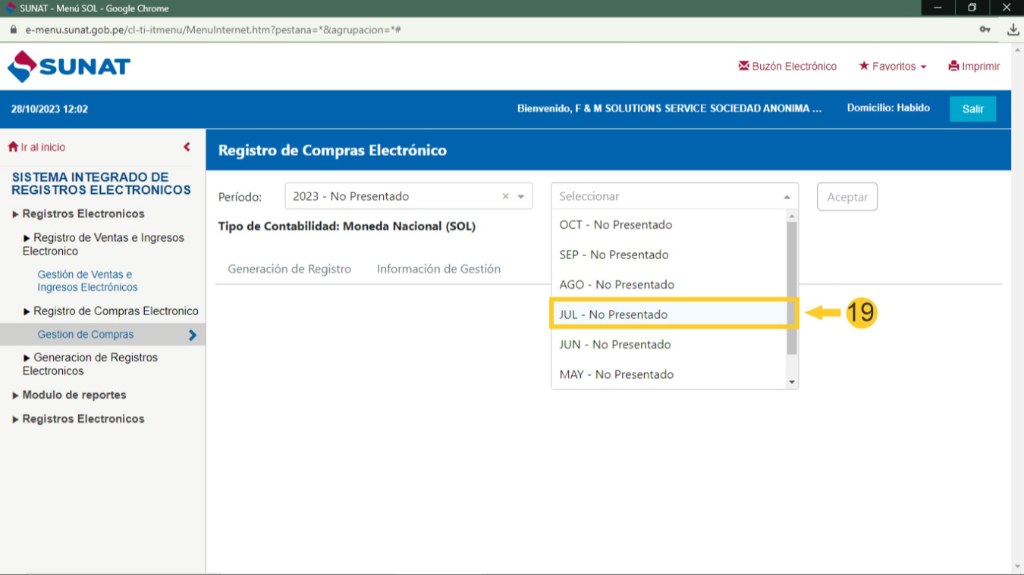
20) Luego damos clic en "Aceptar".
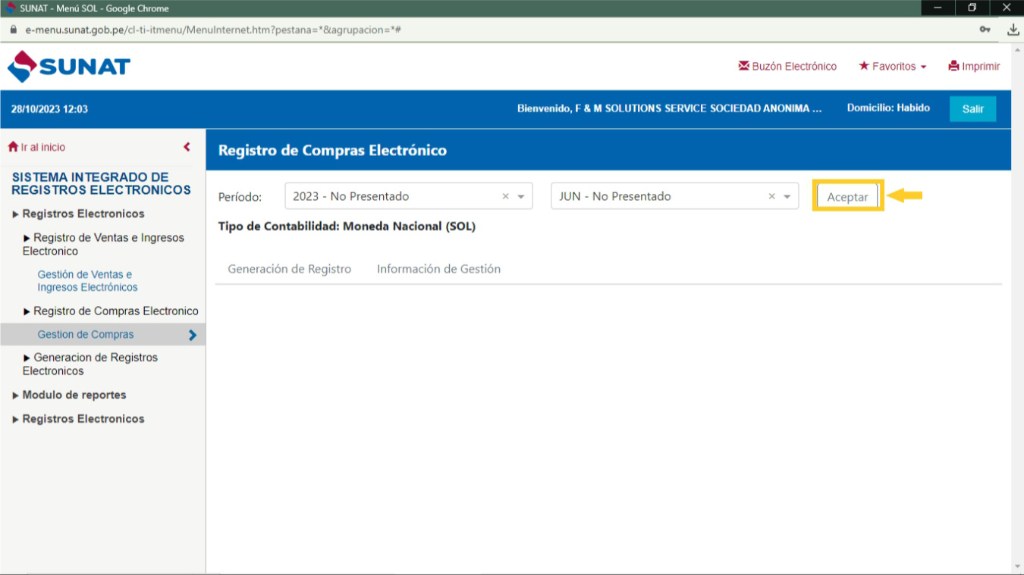
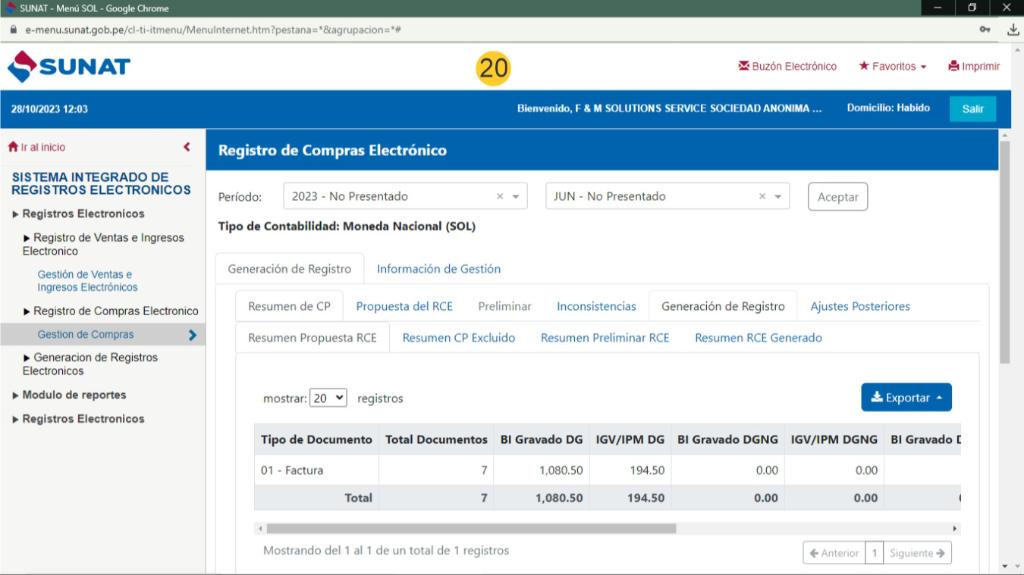
21) Luego nos dirigimos "Propuestas del RCE".
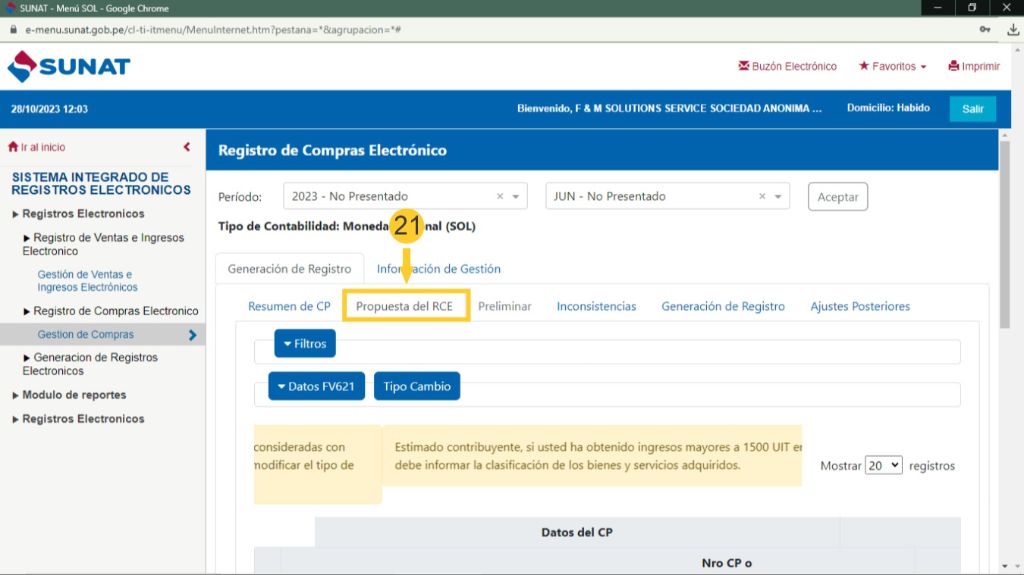
22) Luego nos dirigimos a "Exportar" y clic en "CSV".
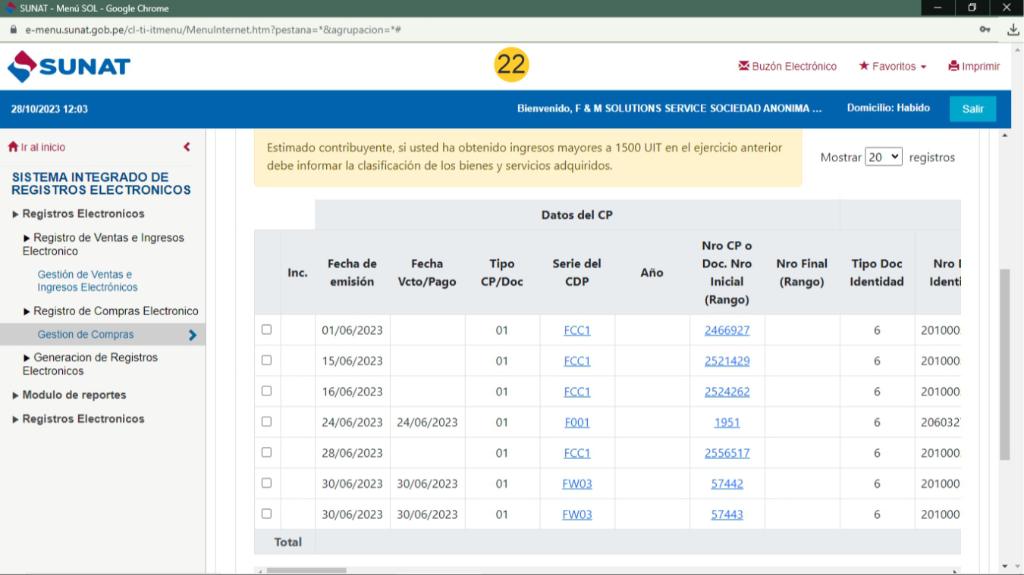
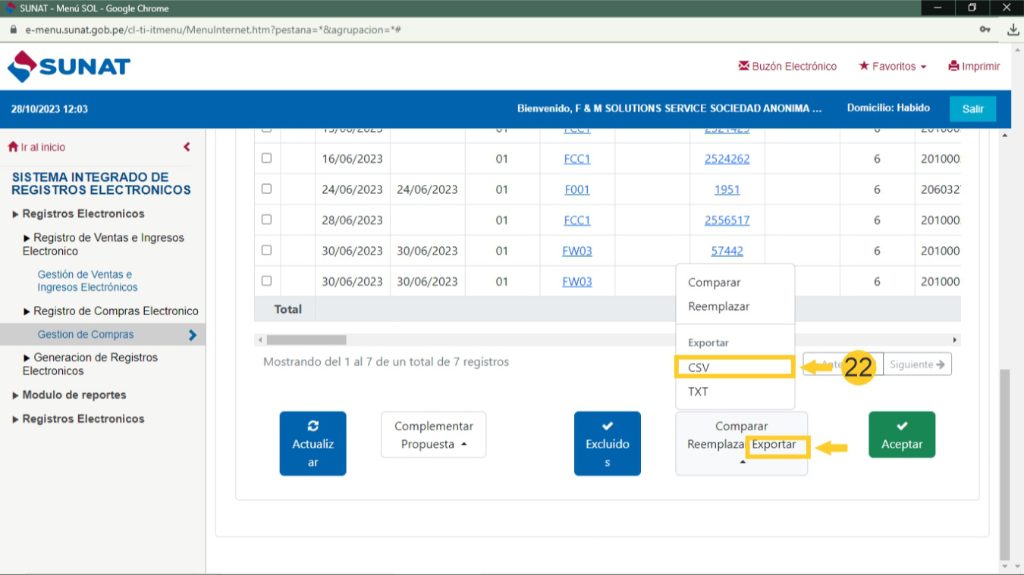
23) Nos mostrara una ventana emergente con mensaje informativo, damos clic en "Aceptar".
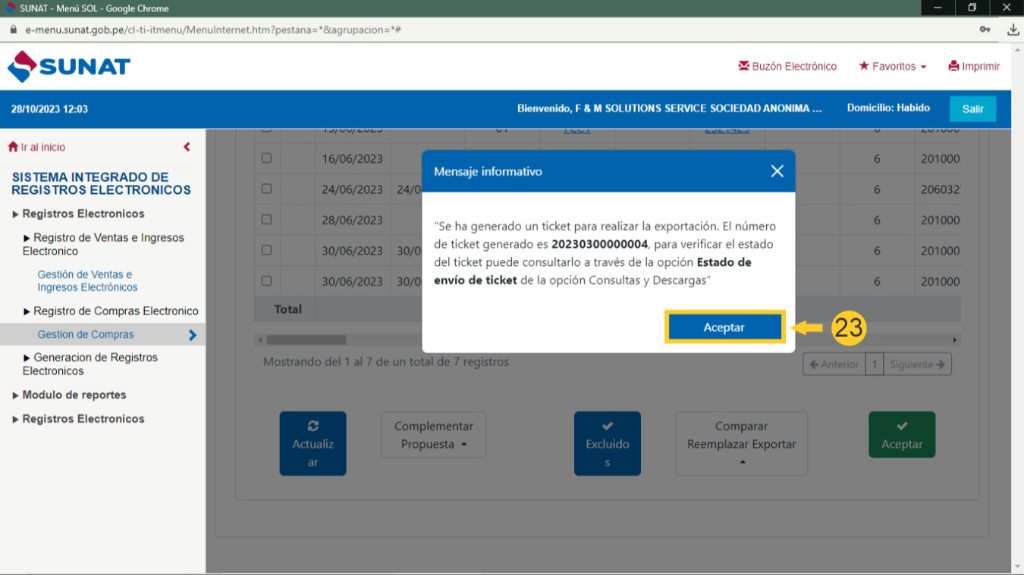
24) Nos dirigimos a "Información de Gestión" y luego clic en "Estado de envío de Ticket".
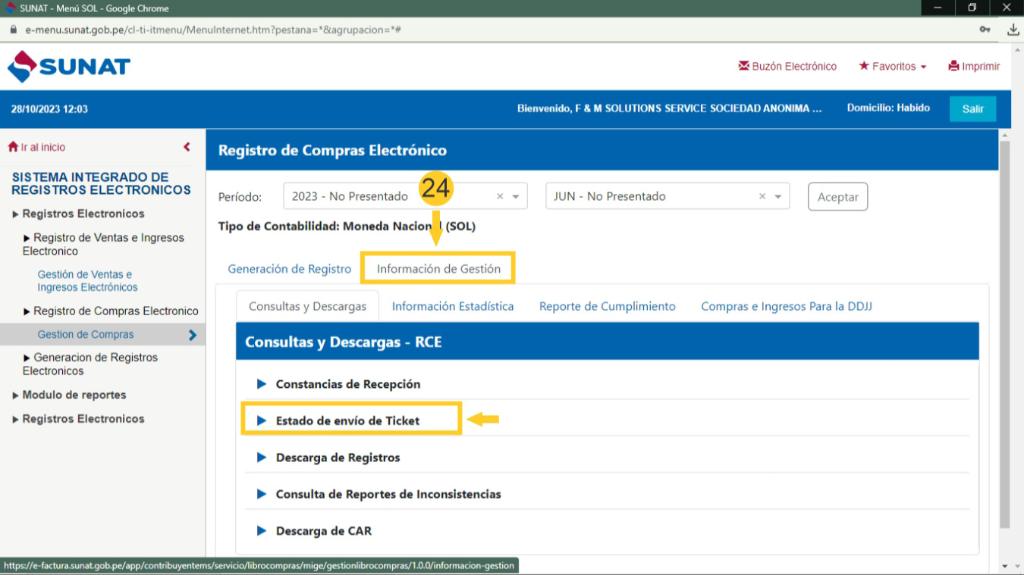
25) En "Reportes y Descargas" damos clic en lo subrayado azul y se descargara.
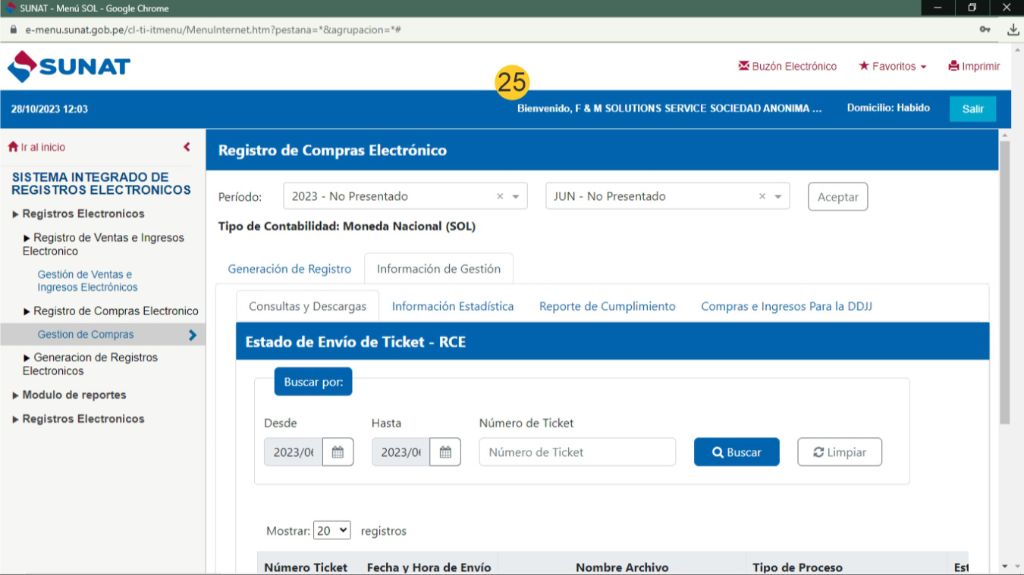
26) Se nos abrirá una ventana emergente y damos clic en "Aceptar".
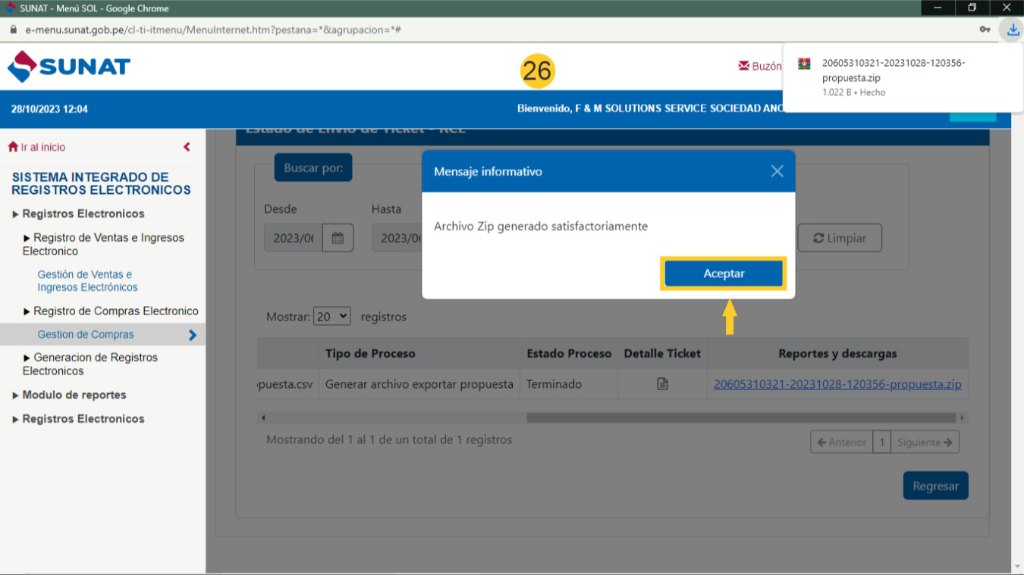
27) Una vez descargado abrimos el Excel, y observamos la información que necesitamos.
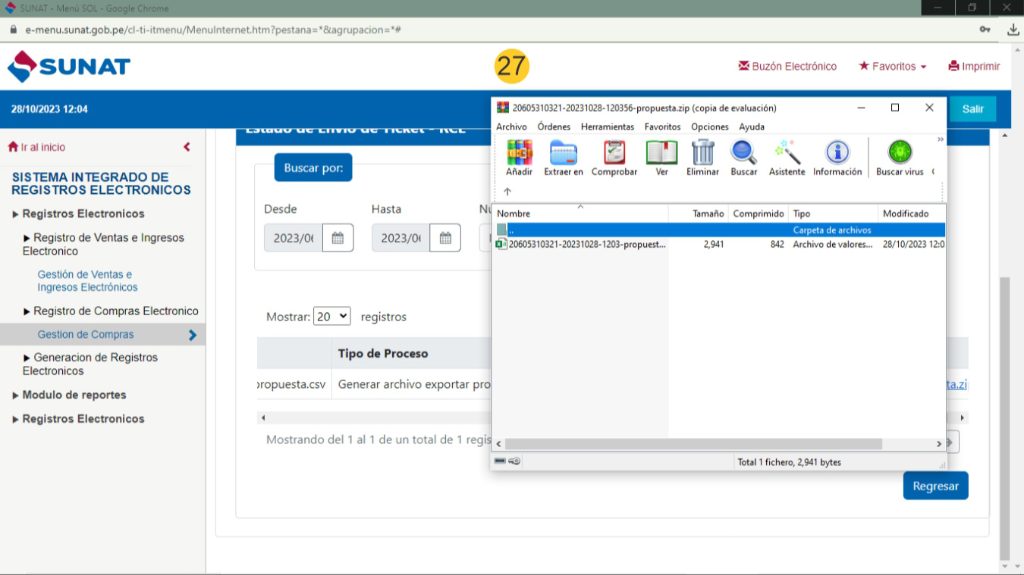
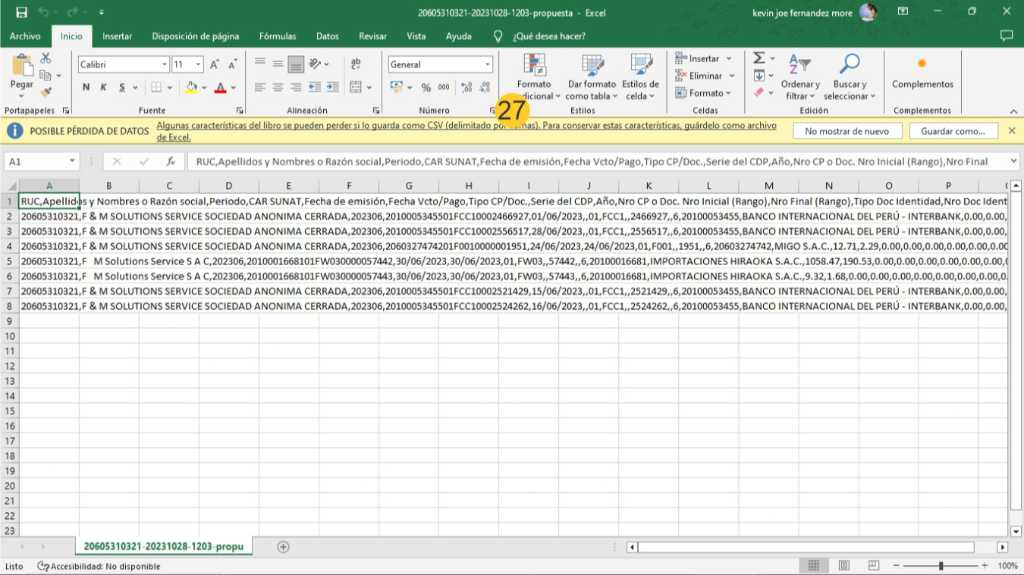
¡Gracias por visitar nuestro blog!
Apreciamos mucho su atención y esperamos que hayan disfrutado de su visita. Si les gustó nuestro contenido, les invitamos a dejar un comentario y compartirlo.
¡Gracias de nuevo por su apoyo!